Come aggiungere un'intestazione laterale in Word. Utilizzare i piè di pagina nella parola
- Come aggiungere piè di pagina in Word 2016, 2013, 2010, 2007?
- Come aggiungere intestazioni e piè di pagina in Word 2003?
Quando si contrassegna un documento, potrebbe essere necessario inserire il nome del file, il numero di pagina, la data o qualsiasi altro dato ausiliario nella parte superiore o inferiore della pagina. Implementa questo compito e aiutaci a raggiungere i piedi. In effetti, queste sono sezioni superiori o inferiori di testo o grafica che adornano il documento e lo arricchiscono. testo Editor di parole offre la possibilità di aggiungere intestazioni e piè di pagina da layout già pronti o crearne di propri. Questo articolo discuterà come aggiungere footer al documento da zero.
Come aggiungere piè di pagina in Word 2016, 2013, 2010, 2007?
Intestazioni e piè di pagina sono disponibili in due varianti: intestazioni e piè di pagina. Per prima cosa ti diremo come aggiungere un'intestazione, cioè un'intestazione.
Vai alla scheda "Inserisci" del menu principale, trova la sezione "Piè di pagina" e utilizza l'opzione "Intestazione".
Viene visualizzato un elenco a discesa di intestazioni di intestazione. Scorri l'elenco fino alla fine e trova il modello di cui abbiamo bisogno tra quelli offerti.
Quando viene aggiunta l'intestazione, la sezione dell'intestazione verrà evidenziata con una linea tratteggiata e un'etichetta di testo speciale.
La maggior parte dei modelli proposti include testo già pronto, ma puoi modificarlo e creare il risultato che ti serve. Vale la pena prestare attenzione al fatto che durante la modifica di titoli e piè di pagina non è possibile lavorare con il testo principale. Puoi andare ad esso solo quando la modifica del piè di pagina è completata.
Come avrai già notato, puoi lavorare con il piè di pagina nella speciale scheda aggiuntiva "Designer", che puoi chiudere facendo clic sul pulsante "Chiudi la finestra del footer". Dopodiché puoi continuare a lavorare con il testo principale.
Dopo aver creato un'intestazione personale, puoi personalizzare il piè di pagina (ad esempio, il piè di pagina). Anche in questo caso, utilizzeremo i servizi della scheda "Designer", ovvero la sezione "Transizioni", e fare clic sul pulsante "Vai a piè di pagina".
Di regola footer usato per inserire i numeri di pagina quando si usano i layout pronti, altrimenti si può fare tutto da soli usando il proprio lavoro. Per inserire un numero di pagina, nella sezione "Piè di pagina", usa il pulsante "Numero di pagina", e il gioco è fatto.
Per modificare l'intestazione, vai alla scheda "Inserisci", seleziona l'opzione "Modifica intestazione" nel menu "Intestazione" e apporta le modifiche appropriate. Lo stesso vale per il footer.
Puoi lavorare con il testo nel footer nel modo più consueto: modifica la dimensione e il tipo del carattere, applica la giustificazione destra o sinistra, ecc. Come al solito, tutti questi tipi di operazioni sono fattibili nella scheda Home.
Puoi anche creare intestazioni e piè di pagina unici per le pagine pari e dispari, rispettivamente. Per fare ciò, torniamo al pulsante "Parametri" e, nell'elenco a discesa, seleziona la funzione "Intestazioni e piè di pagina diversi per pagine pari e dispari".
Per navigare tra pagine pari e dispari, utilizza i pulsanti "Indietro" e "Avanti" nella scheda "Designer".
Come aggiungere intestazioni e piè di pagina in Word 2003?
Nella versione editor di testo 2003 anno, la presentazione visiva del menu principale è significativamente diversa da quella moderna. Qui è necessario andare alla sezione "Visualizza" -> "Piè di pagina", quindi procedere secondo l'algoritmo sopra descritto.
Questo è tutto, ciò riguarda il lavoro dei footer in Word. I piè di pagina daranno al tuo documento stile e novità, e questo a volte è così carente nel flusso dei documenti oggi.
Intestazioni e piè di pagina di Word 2007 sono immagini grafiche o testo che si trovano nella parte inferiore e superiore della pagina del documento. Il testo può essere, come solo su una pagina, e lo stesso per più pagine.
I piè di pagina vengono utilizzati per la numerazione delle pagine, i titoli delle sezioni, i capitoli, i nomi, i cognomi, i nomi delle organizzazioni, le date, le ore e altro. A seconda di ciò che si desidera specificare nell'intestazione e nel piè di pagina. Se vuoi che venga riflesso su tutte le pagine, è sufficiente crearne uno. Dopodiché, verrà automaticamente visualizzato su tutte le pagine.
Se il documento non ha sezioni, le intestazioni possono essere rimosse, inserite e modificate. Il documento può anche utilizzare intestazioni e piè di pagina già pronti che possono essere modificati molto facilmente. È inoltre possibile creare intestazioni e piè di pagina personalizzati personalizzati, ad esempio un logo aziendale. Possono essere salvati nella tua collezione.
Per aggiungere un piè di pagina per l'intero documento nella scheda "Inserisci", selezionare il gruppo "Piè di pagina", quindi selezionare il comando desiderato facendo clic su "Piè di pagina o Piè di pagina".
Successivamente, il piè di pagina viene visualizzato su tutte le pagine del documento. Per cambiare il formato del testo, è necessario selezionare il testo e utilizzare le opzioni di formattazione situate sul mini-pannello.
Per alternare tra intestazione e piè di pagina, è necessario fare clic su "Vai alla fine" o "Vai all'intestazione" nel gruppo di navigazione.
Per inserire il numero di pagina, premere il tasto "Numero pagina". Per inserire una data o un'ora, premere il pulsante "Data e ora". Dopo aver selezionato il necessario, fare doppio clic nell'area del documento, quindi fare clic sul pulsante "Chiudi intestazione".

Per inserire testo o grafica nel piè di pagina, quindi salvarlo nella raccolta, fare clic sulla scheda "Inserisci", selezionare il gruppo del piè di pagina. Quindi seleziona il piè di pagina che ci serve, l'intestazione o quello inferiore. Successivamente, seleziona "Cambia intestazione o piè di pagina", inserisci il testo o l'immagine di cui abbiamo bisogno. Per salvare il piè di pagina creato, seleziona il testo o l'immagine nel piè di pagina, quindi fai clic su "Salva frammento selezionato come nuova intestazione (piè di pagina).
Per modificare l'intestazione e il piè di pagina, nel gruppo "Piè di pagina", seleziona l'intestazione o il piè di pagina che ci interessa, fai clic sull'opzione del piè di pagina desiderata nella raccolta. Successivamente, il piè di pagina cambia in tutto il documento.
Per rimuovere un piè di pagina dalla pagina del titolo, fai clic sulla scheda "Layout pagina", quindi seleziona "Impostazioni pagina" e fai clic sulla scheda "Layout". Dopodiché, nel gruppo "Piè di pagina", seleziona la casella sulla prima pagina. E il piè di pagina dalla pagina del titolo verrà eliminato.
Per rimuovere intestazioni e piè di pagina da tutte le pagine del documento, seleziona il gruppo "Intestazioni e piè di pagina" nella scheda "Inserisci". Quindi, seleziona il piè di pagina che deve essere modificato (intestazione o piè di pagina), fai clic su "Elimina intestazione (piè di pagina) piè di pagina".
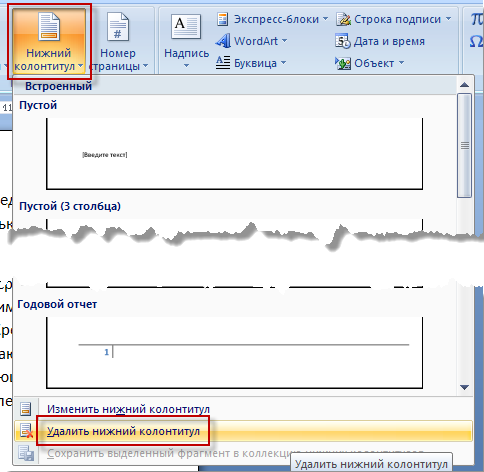
Nelle intestazioni e nei piè di pagina, a volte su pagine dispari vengono indicate le intestazioni del documento e nelle pagine pari il titolo del capitolo. Per creare per queste pagine diversi footer È necessario fare clic sulla scheda "Inserisci", selezionare "Piè di pagina", quindi "Intestazione (piè di pagina)". Fai clic su "Cambia piè di pagina" o "Cambia intestazione", quindi seleziona la casella per le pagine pari e dispari. E ora puoi inserire un'intestazione e un piè di pagina per le pagine pari e dispari.
Se necessario, andare in fondo o testata una pagina pari (dispari), fare clic sul gruppo "Transizioni", quindi sul pulsante "Avanti" o sul pulsante "Precedente".
visite
Come aggiungere piè di pagina in Word 2016, 2013, 2010, 2007?Come aggiungere intestazioni e piè di pagina in Word 2003?
Come aggiungere piè di pagina in Word 2016, 2013, 2010, 2007?
Come aggiungere intestazioni e piè di pagina in Word 2003?